SMC Networks EZ-Stream SMCWMR-AG, SMCWMR-AG, WMR-AG Quick Installation Manual
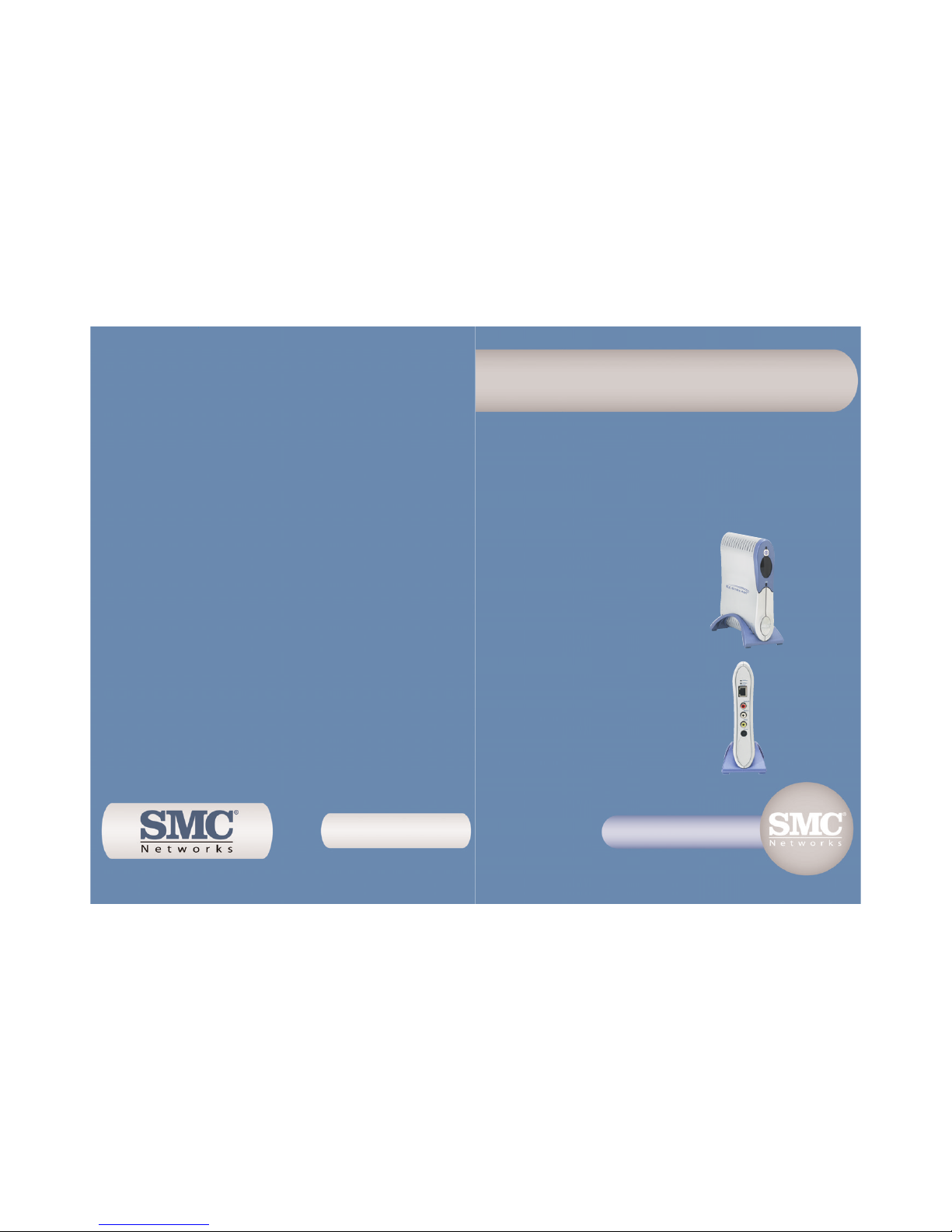
SMCWMR-AG
EZ-Stream Universal 2.4GHz/5GHz
Wireless Multimedia Receiver
Model Number: SMCWMR-AG
Quick Installation Guide
Installationskurzanleitung
Guide d'installation rapide
Guía de inicio rápido
Guida rapida all'avvio
Beknopt installatiehandleiding
Manual de instalação rápida
Snabbinstallation
EZ-Stream Universal 2.4GHz/5GHz Wireless Multimedia Receiver
EZ-Stream Universal 2,4 GHz/5 GHz Wireless Multimedia Receiver
Récepteur multimédia sans fil SMC EZ-Stream Universal 2.4GHz/5GHz
Receptor multimedia inalámbrico universal de 2,4 GHz / 5 GHz EZ-Stream
Ricevitore multimediale wireless da 2,4 GHz/5 GHz EZ-Stream Universal
EZ-Stream Universal 2,4GHz/5GHz Wireless Multimedia Receiver
Receptor Multimédia Sem Fios de 2,4 GHz/5 GHz Universal EZ-Stream
EZ-Stream Universal 2,4 GHz/5 GHz trådlös multimedamottagare
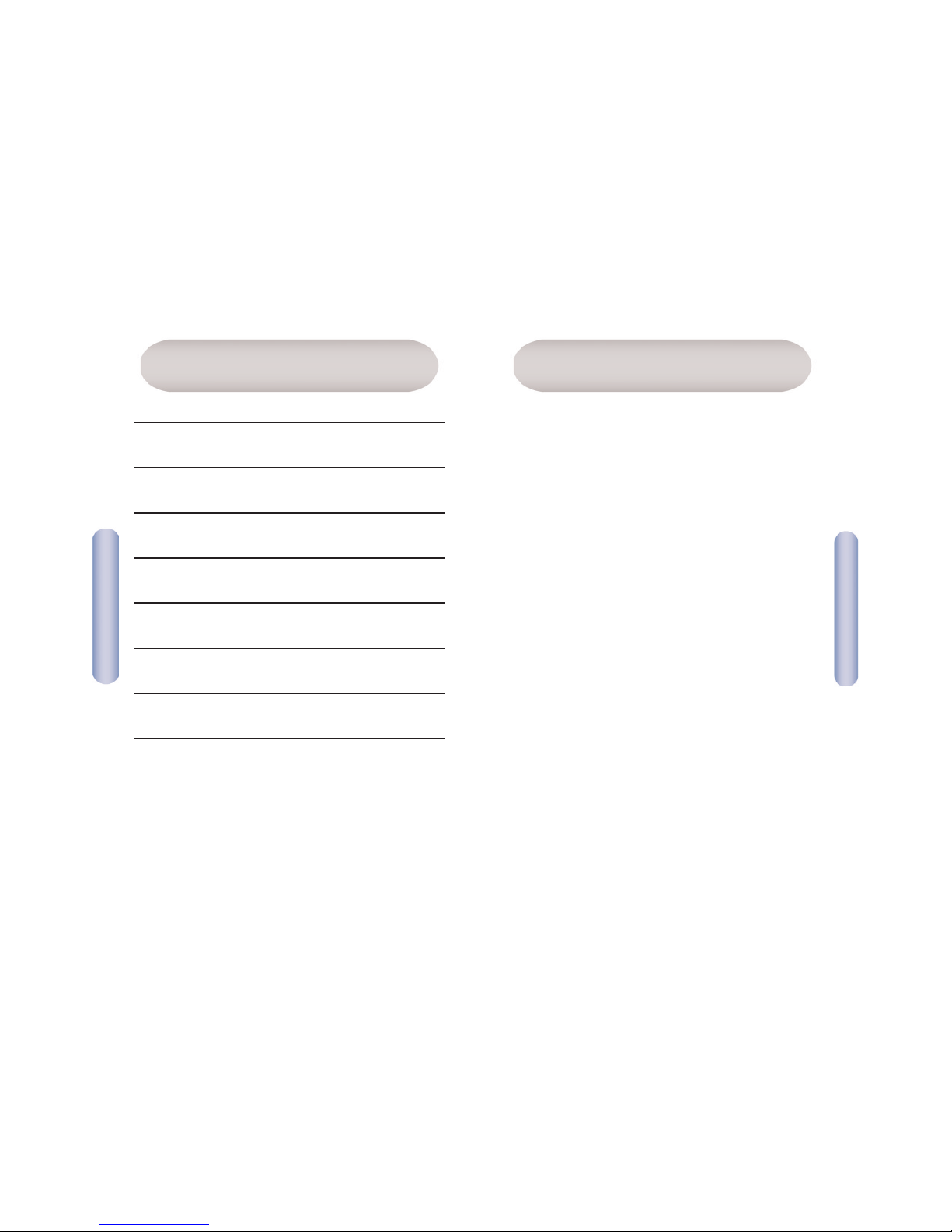
English
2
Contents
1
After unpacking the SMCWMR-AG, check the contents
of the box to be sure you have received the following
components:
• 1 EZ-Stream Universal Wireless Multimedia Receiver
• 1 Remote Control
• 1 Packet of 2 AA Batteries
• 1 RCA Stereo Audio Cable
• 1 RCA Video Cable
• 1 RJ-45 Category 5 Cable
• 1 EZ Installation Wizard,Documentation, and
Musicmatch Jukebox software CD-ROM
• 1 Power Adapter
Immediately inform your dealer in the event of any
incorrect, missing or damaged parts.If possible, please
retain the carton and original packing materials in case
there is a need to return the product.
Please register this product and upgrade the product
warranty at SMC's Web site:http://www.smc.com or
smc-europe.com
Package Contents
English 2-15
Deutsch 16-29
Français 30-43
Español 44-57
Italiano 58-71
Nederlands 72-87
Português 88-99
Svenska 100-113
Compliances, Copyright 114-118
Contents
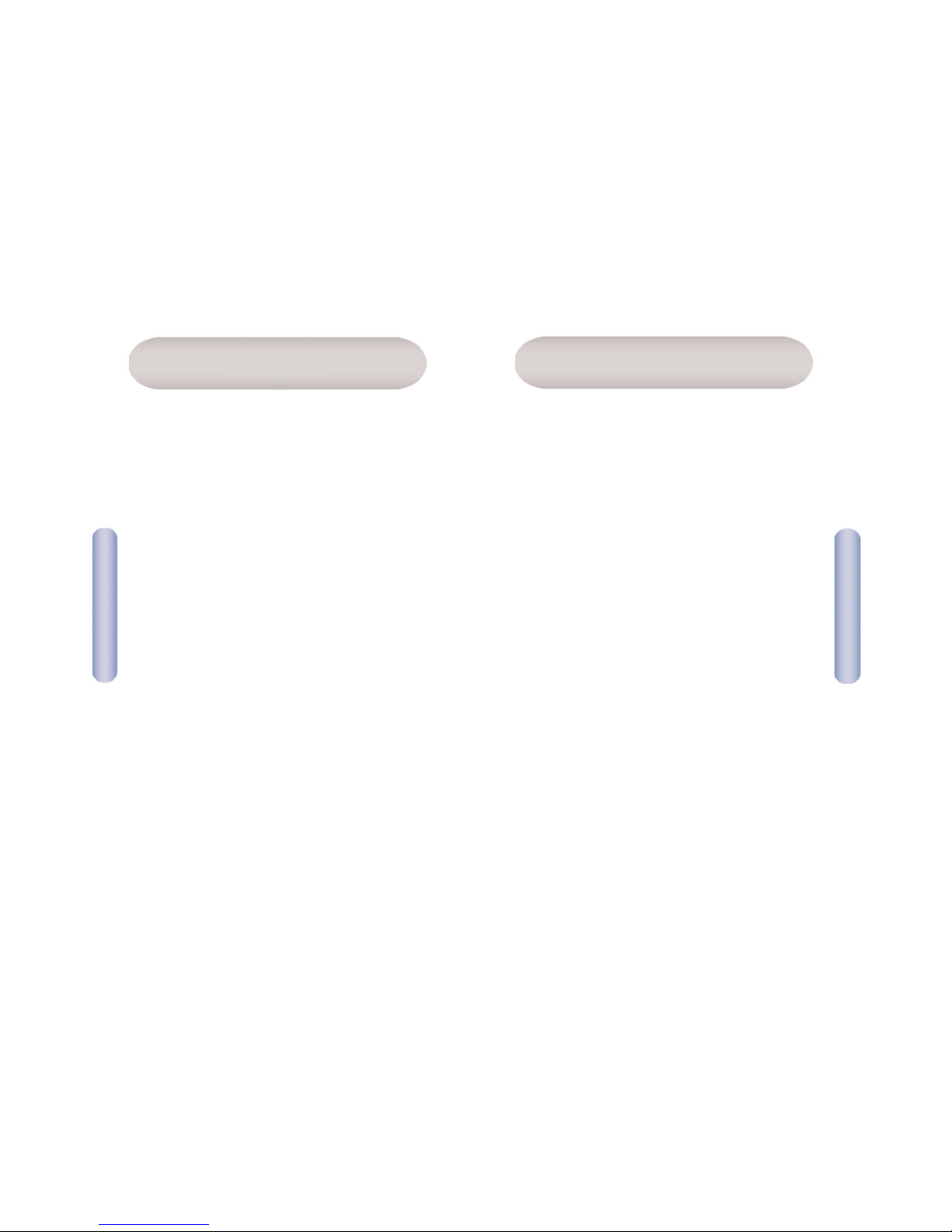
The SMCWMR-AG EZ-Stream Universal 2.4GHz/5GHz
Universal Wireless Multimedia Receiver is equipped
with:
-
1 RJ-45 connector for 10/100 Mbps connections
- 4 LED Indicators
- Power (blue)
Solid LED indicates that the unit is powered on.
No light indicates the unit is powered off.
Blinking LED indicates an active IR session (through
the use of the Remote Control).
- Link (blue)
Solid LED indicates a valid connection to the wireless
network & Media Server.
Blinking LED indicates that the SMCWMR-AG is
attempting to connect to the Media Server.
No light indicates that there is no link to the Media
Server.
- 100Mbps (green)
Solid LED indicates a valid 100Mbps network
connection.
Blinking LED indicates traffic on the network.
No light indicates that there is no link.
- 10Mbps (green)
Solid LED indicates a valid 10Mbps network connection.
Blinking LED indicates traffic on the network.
No light indicates that there is no link.
English
4
Hardware
English
3
System Requirements
To use the SMCWMR-AG, you must have:
• A PC with Windows 98SE,Me, 2000,or XP
• A CD-ROM drive
• 400MHz or faster processor
• A minimum of 50MB of free disk space
• 128 MB of RAM (minimum)
• External Cable or DSL Modem
• For Internet Radio use: Broadband internet
connection
• A Wired or Wireless Network Adapter
• A stereo and/or TV
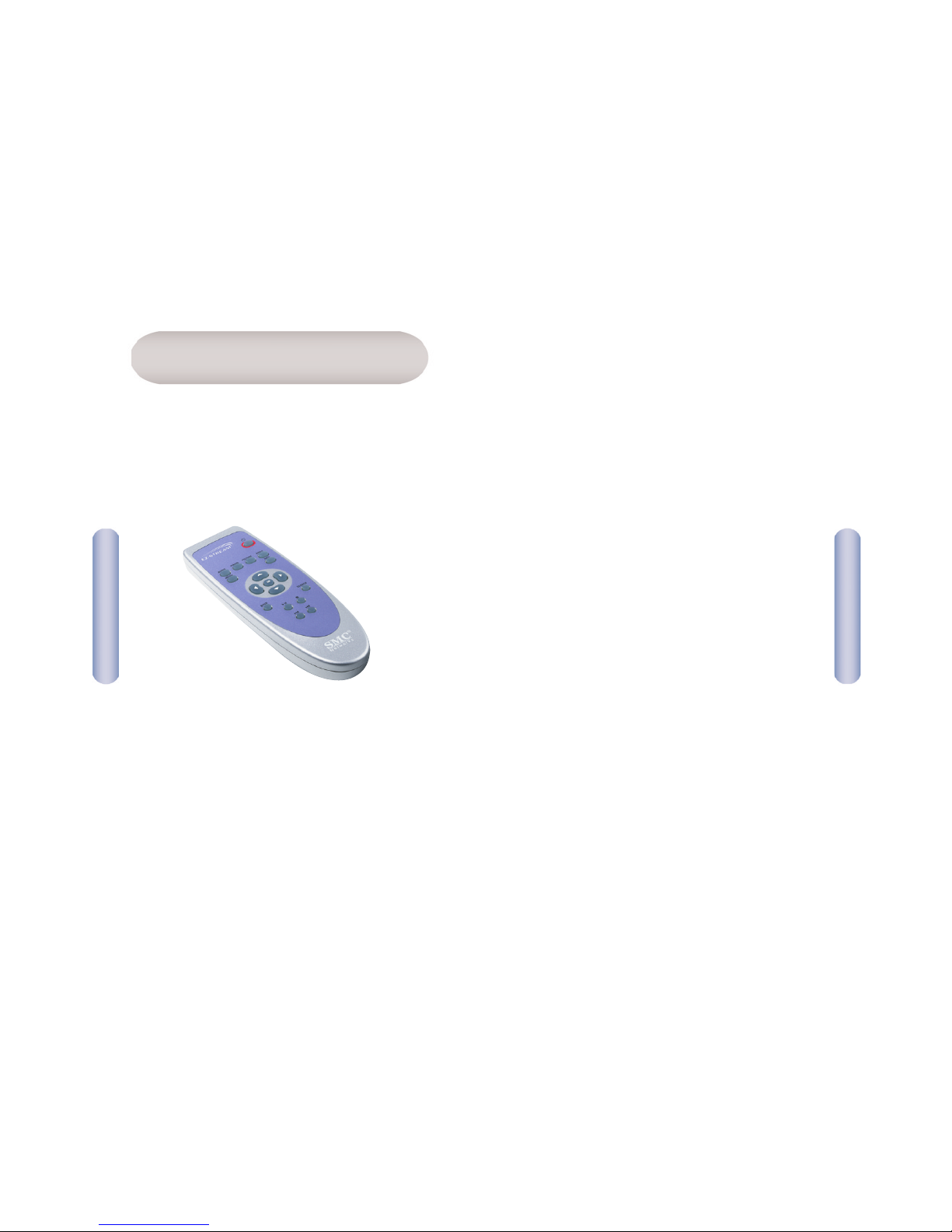
Search: Activates the [Search] menu. Only available when a
vertical list is displayed on the TV UI.
Play/Pause: Plays the currently selected audio or video selection
/ Pauses the currently playing audio or video selection.
Stop: Stops the currently playing audio or video.
Previous: When viewing photo albums press to play the previous
photo selection. While listening to a playlist press to play the
previous track.
Next: When viewing photo albums press to play the next photo
selection. While listening to a playlist press to play the next track.
Arrow Right: Scroll to the right in the TV UI display. Press and
release to move one position to the right (useful when configuring
the network settings like SSID,IP Address, etc.) Press and hold to
scroll continuously.
Arrow Left: Scroll to the left in the TV UI display. Press and
release to move one position to the left (useful when configuring
the network settings like SSID,IP Address, etc.) Press and hold to
scroll continuously.
Arrow Up: Scroll up in the TV UI display. Press and release to
move one position up (useful when configuring the network
settings like SSID, IP Address, etc.).Press and hold to scroll
continuously.
Arrow Down: Scroll down in the TV UI display. Press and release
to move one position down (useful when configuring the
network settings like SSID,IP Address, etc.). Press and hold
to scroll continuously.
OK: Selects the highlighted item on the TV UI and, if available,
advances to the next menu level.
English
English
The SMCWMR-AG Universal Wireless Multimedia
Receiver Remote Control* works much like several
other remotes already found with other products (like
DVD players,VCRs,TVs, etc.) with several extra features
to make your digital content-oriented environment
much easier to navigate.
* Requires two AA batteries (supplied).
5
6
Remote Control
Power: Switches the multimedia receiver power state from
[Stand-By] to [Power On].
Audio: Displays the [Audio] menu.
iRadio: Displays the [Internet Radio] menu.
Picture: Displays the [Photo] menu.
Video: Displays the [Video] menu.
Menu: Displays the [General] menu.
Info: Displays the Multimedia Receiver-specific data, such as
software version, wireless link quality, etc.
Back: Steps back to the previous menu item.
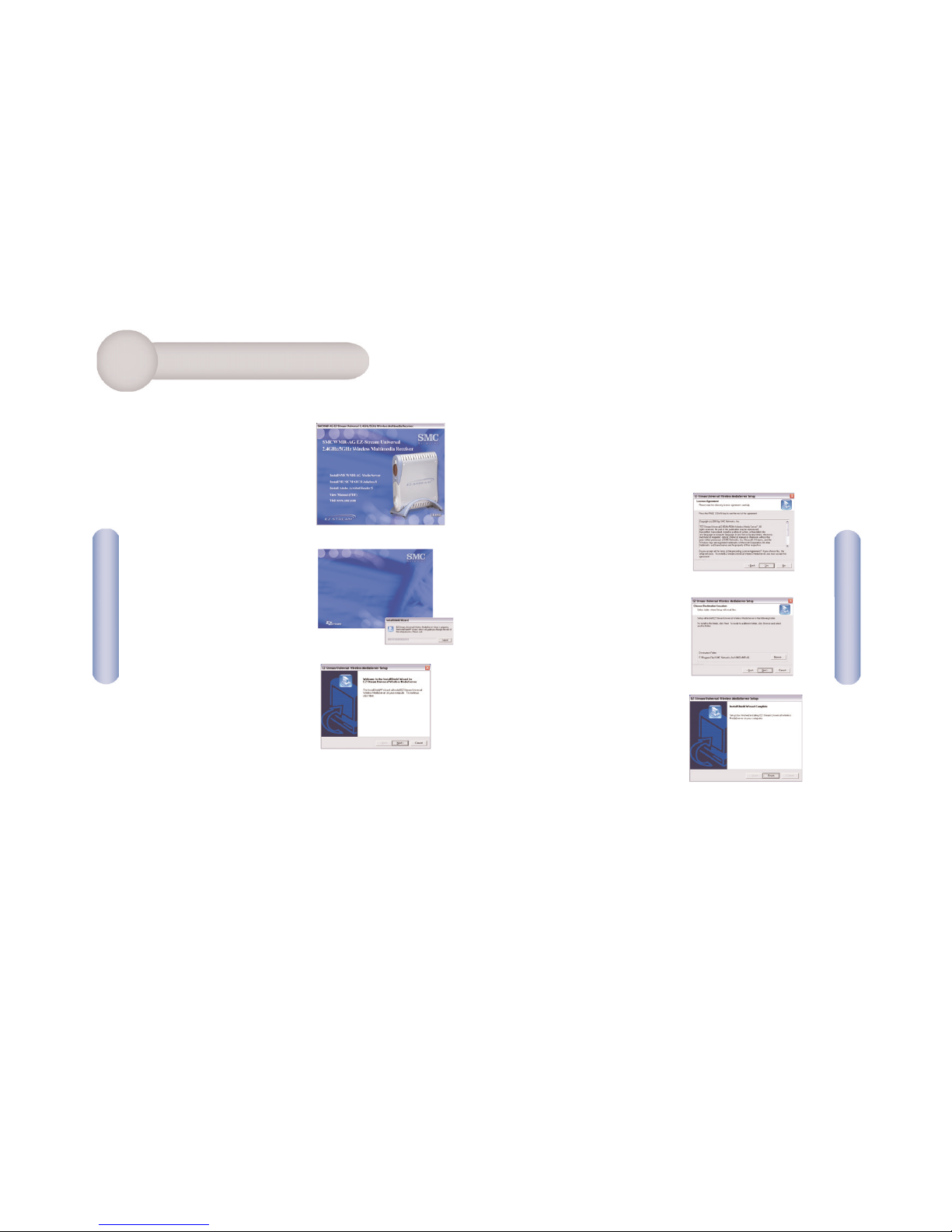
This Installation method makes the
process as simple and Plug-andPlay as possible. Simply run the
Media Server program and
continue to the following
configuration sections. It's as
easy as 1-2-3.
Step 1: Insert the EZ Installation
Wizard and Documentation CD.
Note: If the Auto-run feature of
your CD-ROM is disabled or if
the EZ Installation Wizard does
not automatically appear,please
click the [Start] button from your
Windows [Start] menu. Click
[Run] and type ?:\smcwmr.exe.
Step 2: Click the [Install
SMCWMR-AG Media Server]
button.
Step 3: The wizard will begin
extracting the program files and
Media Server [Welcome]
screen will appear.
Click [Next] to begin
installation.
Step 4: Read the License Agreement.Then click [Yes]
to agree and continue.
Step 5: Confirm the destination folder where
the Media Server application will be stored.
(Note: It is recommended to leave this at
the default setting.)
Click [Next] to continue.
Step 6: The installation will
begin. After completion,click
[Finish] to exit.You have now
completed the Media Server
install process.
English
English
7 8
1 Installation
Step 2
Step 3
Step 4
Step 3
Step 5
Step 6
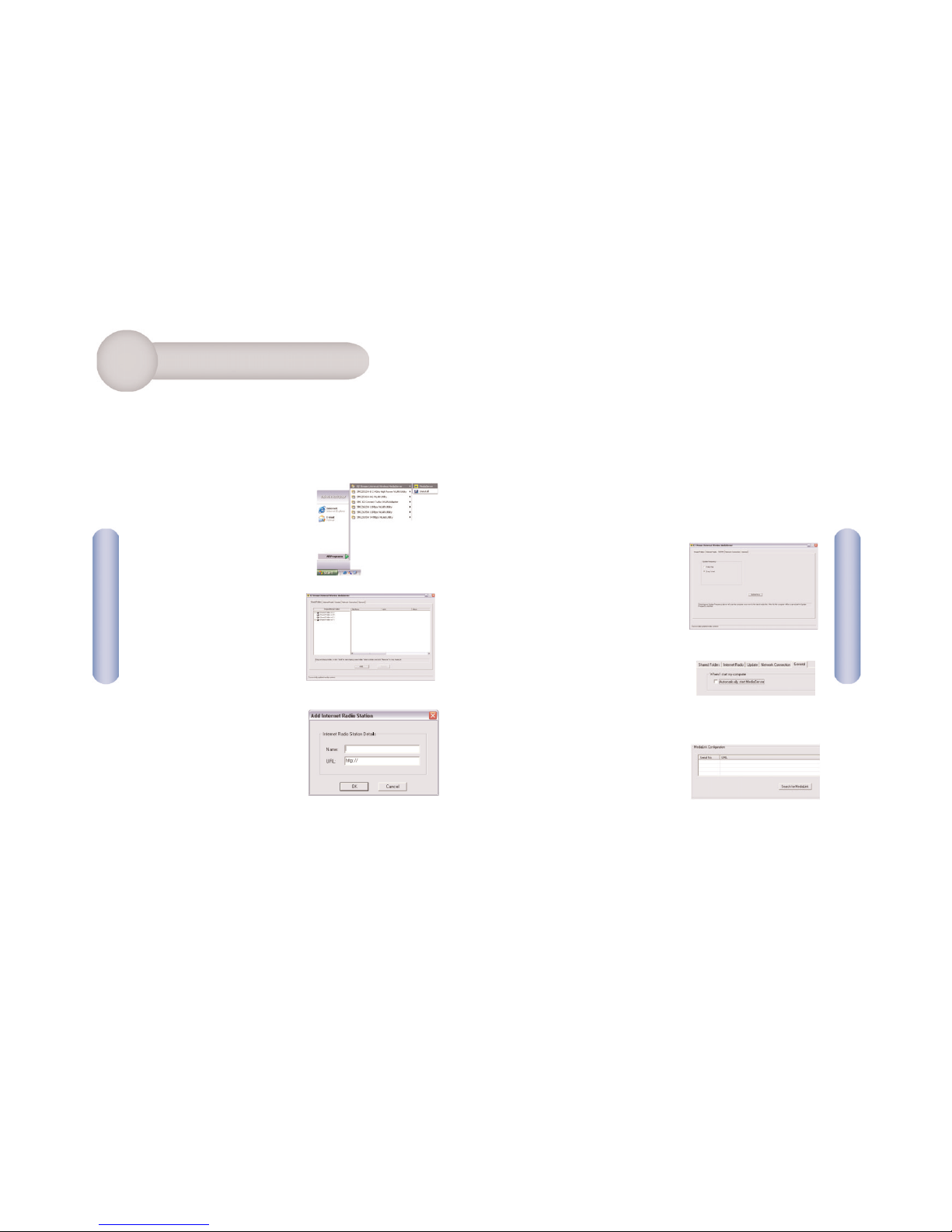
Note: Please make sure that you successfully complete this
section before proceeding to Setup.
Step 1: Start your host PC and ensure that your wireless Access
Point/Router and network card(s) are functioning properly.
Step 2: Launch the Media Server
Application by going to Start ->
Programs -> EZ-Stream
Universal Wireless Media Server ->
Media Server.
Step 3: Click the [Shared Folders]
tab. Click the [Add] button to share
a new directory. Note that the
Media Server will automatically
share the sub-directories as well.
Step 4: If the computer has more
than one network adapter,go to
the [Network Connection] tab and
verify that the selected Network
Connection and corresponding
IP Address are correct.The Media
Server software must be operating
on the same network as the
SMCWMR-AG. If the incorrect
network connection is selected,
highlight the appropriate one,
and press [Yes] when asked to
restart the application.
English
English
Step 5: Go to the [Internet Radio] tab. Click the [Add] button to
specify new radio stations.You will be asked to enter a name for
the Radio Station and the complete URL (or internet address).
Step 6: Go to the [Update] tab.This tab allows you to specify
how often you want your host PC to check for new files and in
turn, update your SMCWMR-AG.You can also manually press
the [Update] button at any point in time to make sure the
SMCWMR-AG has the latest file listing of your multimedia
content.
Step 7: Go to the [General] tab.This
tab allows you to specify:
a) [When I start my computer]
When [Automatically start
Media Server] is selected,
this will run the server
application automatically
upon boot-up.
b) [Search for MediaLink]
Pressing this button
initiates a network scan to
confirm that connectivity
between the host PC and
the SMCWMR-AG has been
successfully established.
The Media Server software
will then display the Serial
No.and URL of your
SMCWMR-AG.
9
10
2 Configuration
Introduction
Step 2
Step 5
Step 6
Step 7a
Step 7b
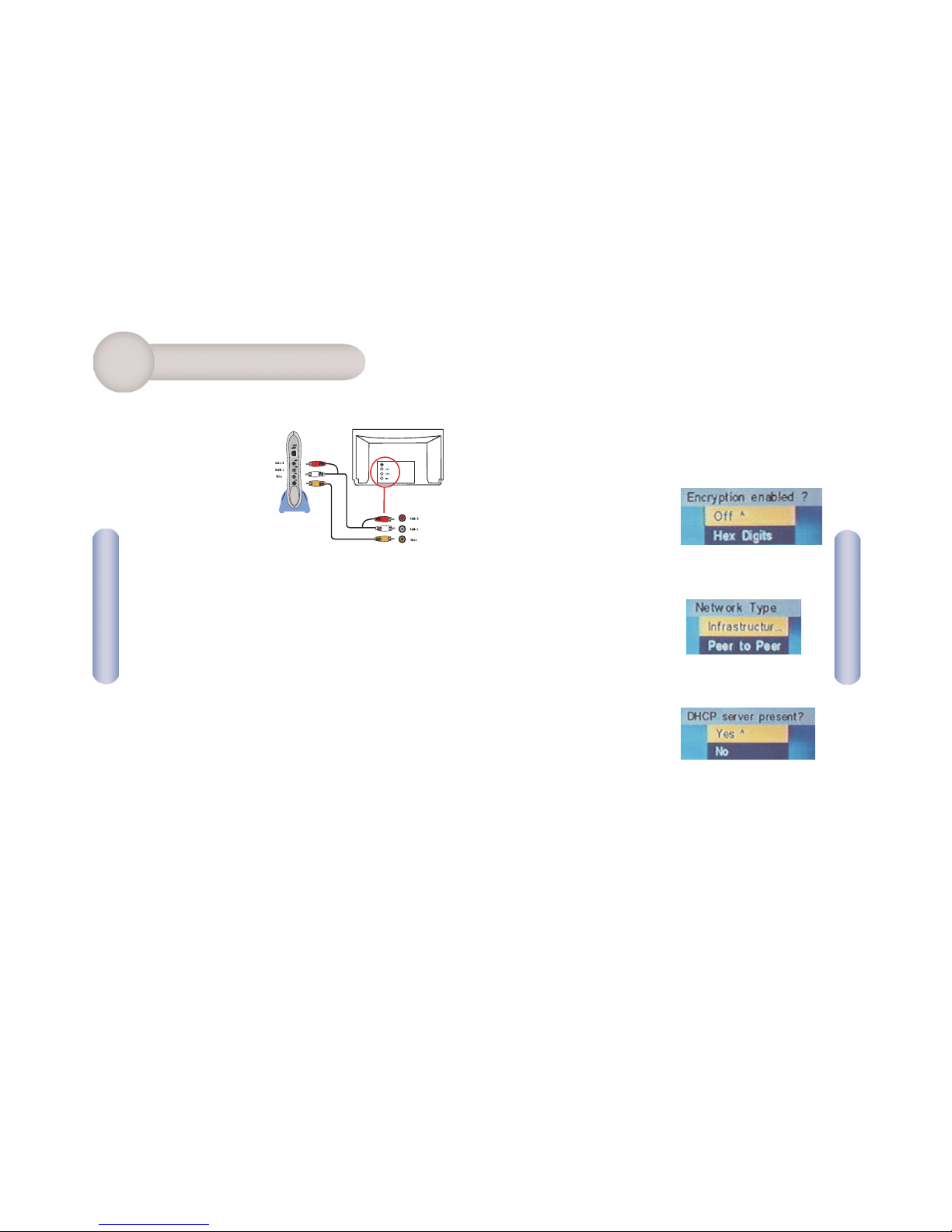
English
English
CVBS Connection
Step 1: Connect the Left
(white) and Right (red)
Audio output jacks of the
SMCWMR-AG Universal
Wireless Multimedia Receiver
to any unused audio left and
right jacks on your stereo,T V,
or Audio/Video receiver.
Step 2: Connect the Video
(yellow) output jack on the
SMCWMR-AG Universal Wireless Multimedia Receiver
to any unused Video jack on your TV Audio/Video receiver.
Step 3: Connect the power cable from the back of the
SMCWMR-AG Universal Wireless Multimedia Receiver to the
nearest power outlet or,preferably, a fused power strip and
switch on your stereo or Audio/Video receiver.Do not forget to
set the receiver to the output mode that corresponds to the
jacks you used to connect to the SMCWMR-AG.
Configuration for Wireless Operation
Note: You will need your SMCWMR-AG Universal Wireless
Multimedia Receiver Remote Control if you wish to make
changes to the default settings.
Step 1: Turn on the SMCWMR-AG.By default, the SMCWMR-AG
Universal Wireless Multimedia Receiver will be configured to
connect to your SMC2804WBR Barricade g 2.4GHz 54 Mbps
Wireless Broadband Router and SMC2304WBR-AG EZ-Stream
Universal Wireless Broadband Router.The default settings are as
follows:
3 Setup
•SSID: [SMC]
•WEP: [Disabled]
•Internet Proxy: [Disabled]
•IP Address: [DHCP Enabled (Obtain IP Automatically)]
• Mode:[Infrastructure]
Step 2: If your network is not
configured as specified in Step 1,
you will need to configure the
SMCWMR-AG to properly establish
a connection to your wireless
network.
Step 3: The SMCWMR-AG
will automatically ask you to
reconfigure your settings if
it was not able to get connected
with the default settings.
Step 4: Please answer the onscreen questions to complete
the setup.
a) [Network Interface]: Select
[Use Wireless (802.11)] to
use a wireless network.
Remember,to make a
selection, press the [OK]
button on your Remote
Control.
b) You will then be asked to
input the SSID of your wireless network. Use the Up/Down
arrows on your Remote Control to choose the appropriate
letters. Use the Left/Right arrows to skip to the next letter of
the SSID. Press [OK] on your remote control when finished.
11 12
Step 2
Step 4(c)
Step 4(e)
Step 4(f)
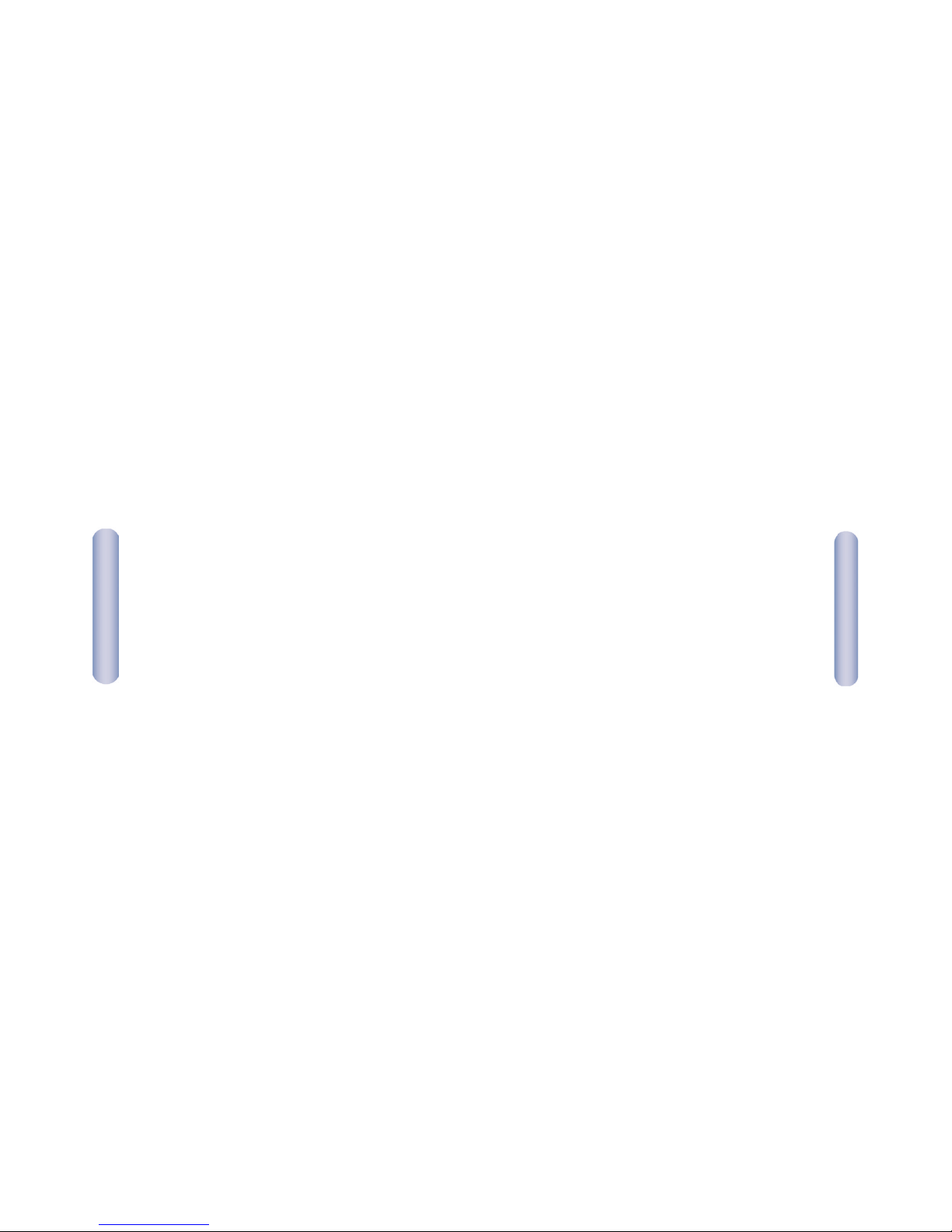
English
c) [Encryption enabled?]: Select [Off] if you are not using
encryption on your wireless network and go to Step 4e.
Select [Hex Digits] to enter your appropriate encryption key.
d) If you selected [Hex Digits] in Step 4c, you will be asked
to input the WEP key of your wireless network.Use the
Up/Down arrows on your Remote Control to choose the
appropriate letters. Use the Left/Right arrows to skip to
the next letter of the SSID. Press [OK] on your Remote
Control when finished.
e) [Network Type]:Select [Infrastructure] if you are using
an Access Point or a Wireless Router to connect your
SMCWMR-AG to your wireless network. Select [Peer to Peer]
if you have an Ad-hoc wireless network.
f) [DHCP server present?]: Select [Yes] if you have a DHCP
server on your network that will allow the SMCWMR-AG
to obtain an IP address automatically.If you do not have
a DHCP server on your network, select [No] and input
your IP,Subnet Mask, and Gateway addresses.
g) [Is proxy present?]: Select [No] and press [OK] on your
remote to continue. (Note:The majority of home networks
use a standard Broadband Router to share internet access.
In this configuration, there is no proxy present.) Some
corporate networks may have proxies in place for advanced
security.To configure this setting, simply obtain the proxy
IP address and port from your Network Administrator and
then input this data via your Remote Control.
h) You have now completed the initial configuration.
You will be asked to confirm the changes by pressing [OK]
to continue.The SMCWMR-AG will reset and automatically
connect to your network upon boot-up.
i) Once the SMCWMR-AG is connected,it will ask you to
[Register Now].This will give you the option to upgrade your
firmware via Smart Box Management to take advantage of
new updates. (Note:You can register at any point by going
to the [Settings] menu.)
13 14
English
Configuration for Wired Operation
Note: You will need your SMCWMR-AG Universal Wireless
Multimedia Receiver Remote Control if you wish to make
changes to the default settings.
Step 1: Turn on the SMCWMR-AG.By default, the SMCWMR-AG
Universal Wireless Multimedia Receiver will be configured to
connect to your SMC2804WBR Barricade g 2.4GHz 54Mbps
Wireless Broadband Router and SMC2304WBR-AG EZ-Stream
Universal Wireless Broadband Router.The default settings are
as follows:
• SSID: [SMC]
• WEP: [Disabled]
• Internet Proxy: [Disabled]
• IP Address: 192.168.2.45 (DHCP Disabled)
• Mode: [Infrastructure]
Step 2: If your network is not configured as specified in Step 1,
you will need to configure the SMCWMR-AG to properly
establish a connection to your wired network.
Step 3: The SMCWMR-AG will automatically ask you to
reconfigure your settings if it was not able to get connected
with the default settings.
Step 4: Please answer the on-screen questions to complete
the setup.
a) [Network Interface]:Select [Use Wired (Ethernet)]
to use a wired network. Remember,to make a
selection, press the [OK] button on your remote control.
b) [DHCP server present?]: Select [Yes] if you have
a DHCP server on your network that will allow the
SMCWMR-AG to obtain an IP address automatically.
If you do not have a DHCP server on your network,
select [No] and input your IP, Subnet Mask,and
Gateway addresses.
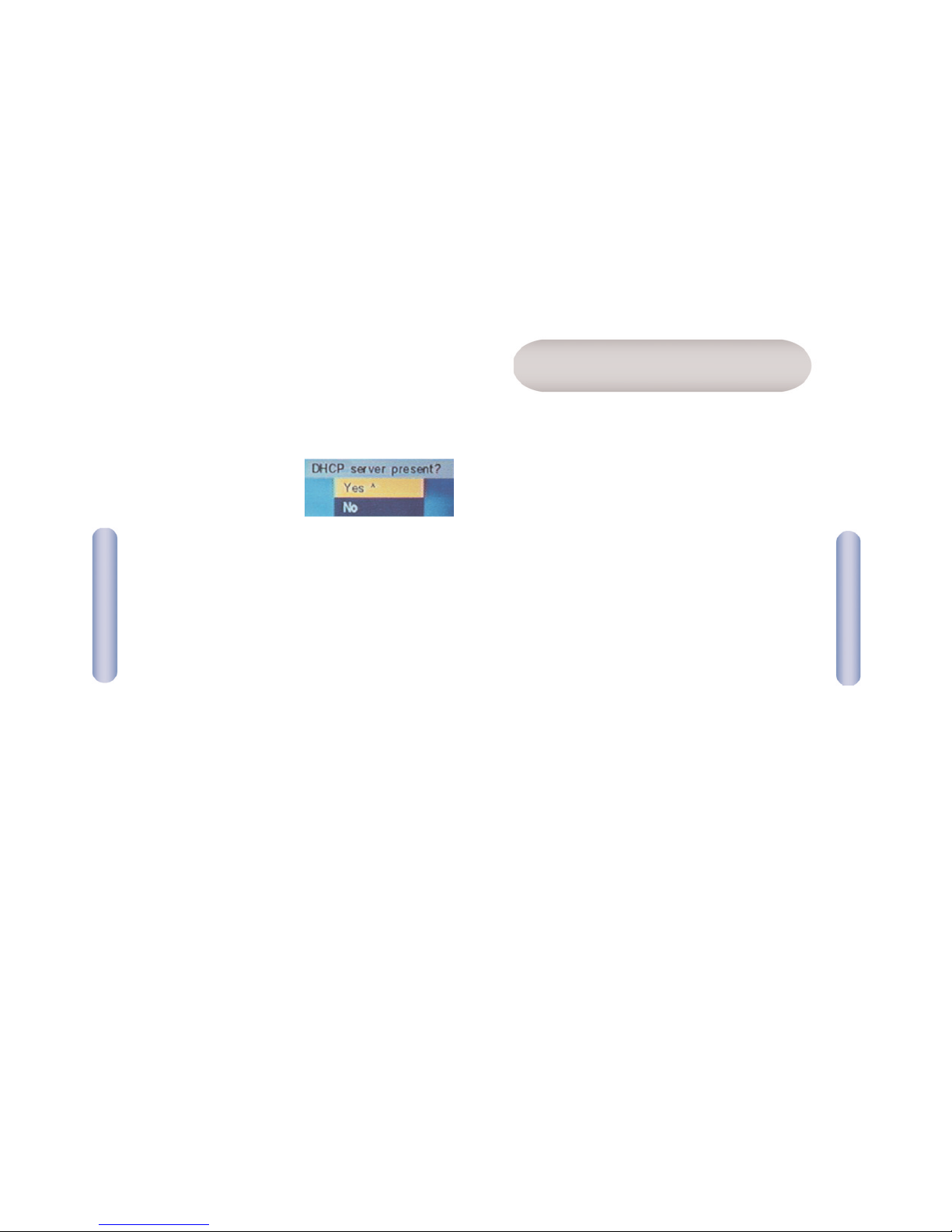
Deutsch
16
c) [Is proxy present?]: Select [No] and press [OK]
on your Remote Control to continue. (Note:The majority
of home networks use a standard Broadband Router
to share internet access.
In this configuration,
there is no proxy present.)
Some corporate networks
may have proxies in place
for advanced security.
To configure this setting,
simply obtain the proxy
IP address and port from your
Network Administrator and then
input this data via your Remote Control.
d) You have now completed the initial configuration.
You will be asked to confirm the changes by pressing
[OK] to continue.The SMCWMR-AG will reset and
automatically connect to your network upon boot-up.
e) Once the SMCWMR-AG is connected, it will ask you
to [Register Now].This will give you the option to
upgrade your firmware via Smart Box Management
to take advantage of new updates. (Note:You can
register at any point by going to the [Settings] menu).
Step 4(b)
15
Prüfen Sie nach dem Auspacken des SMCWMR-AG den
Packungsinhalt, um sicherzugehen, dass folgende Teile geliefert
wurden:
• 1 EZ-Stream Universal Wireless Multimedia Receiver
• 1 Fernbedienung
• 1 Paket mit 2 AA-Batterien
• 1 Cinch-Stereoaudiokabel
• 1 Cinch-Videokabel
• 1 RJ-45-Kabel der Kategorie 5
• 1 CD-ROM mit EZ Installation Wizard,Dokumentation
und Software Musicmatch Jukebox
• 1 Netzteil
Informieren Sie bitte sofort Ihren Händler,wenn Teile fehlen,
falsch sind oder Beschädigungen aufweisen. Heben Sie, wenn
möglich, den Karton und die Original-verpackung auf.Sie
benötigen diese, wenn Sie das Produkt zurücksenden.
Bitte lassen Sie das Produkt registrieren und aktualisieren
Sie die Produktgarantie auf der
SMC-Website:http://www.smc-europe.com oder www.smc.de
Packungsinhalt

Der SMCWMR-AG EZ-Stream Universal 2,4 GHz/5 GHz Universal
Wireless Multimedia Receiver ist mit folgenden Bedienelementen
ausgestattet:
- 1 RJ-45-Anschluss für 10/100 Mbit/s-Verbindungen
- LED-Anzeigen
- Netz (blau)
Wenn die LED leuchtet,bedeutet dies, dass das Gerät
mit Spannung versorgt wird.
Wenn die LED nicht leuchtet,ist das Gerät
ausgeschaltet.
Blinkt die LED,so ist eine Infrarot-Sitzung aktiv
(Verwendung der Fernbedienung).
- Verbindung (blau)
Wenn die LED leuchtet,besteht eine gültige
Verbindung zum Wireless-Netzwerk und zum
Media Server.
Blinkt die LED,so versucht der SMCWMR-AG,
eine Verbindung zum Media Server herzustellen.
Wenn die LED nicht leuchtet,so besteht keine
Verbindung zum Media Server.
- 100Mbps (grün)
Wenn die LED leuchtet,existiert eine funktionierende
100-Mbit/s-Netzwerk-Verbindung.
Blinkt die LED,so läuft Datenverkehr über das Netzwerk.
Wenn die LED nicht leuchtet,besteht keine Verbindung.
- 10Mbps (grün)
Wenn die LED leuchtet,existiert eine funktionierende
10-Mbit/s-Netzwerk-Verbindung.
Blinkt die LED,so läuft Datenverkehr über das Netzwerk.
Wenn die LED nicht leuchtet,besteht keine Verbindung.
Deutsch
Hardware
Deutsch
Systemanforderungen
Zur Verwendung des SMCWMR-AG müssen folgende
Voraussetzungen erfüllt sein:
• Ein PC mit Windows 98 SE,Me, 2000 oder XP
• Ein CD-ROM-Laufwerk
• Ein Prozessor mit mindestens 400 MHz
• Mindestens 50 MB freier Plattenspeicher
• Mindestens 128 MB RAM
• Externes Kabel- oder DSL-Modem
• Für Internet-Radio: Breitband-Internet-Anschluss
• Ein kabelbasierender oder kabelloser Netzwerkadapter
• Stereoanlage und/oder Fernsehgerät
17 18
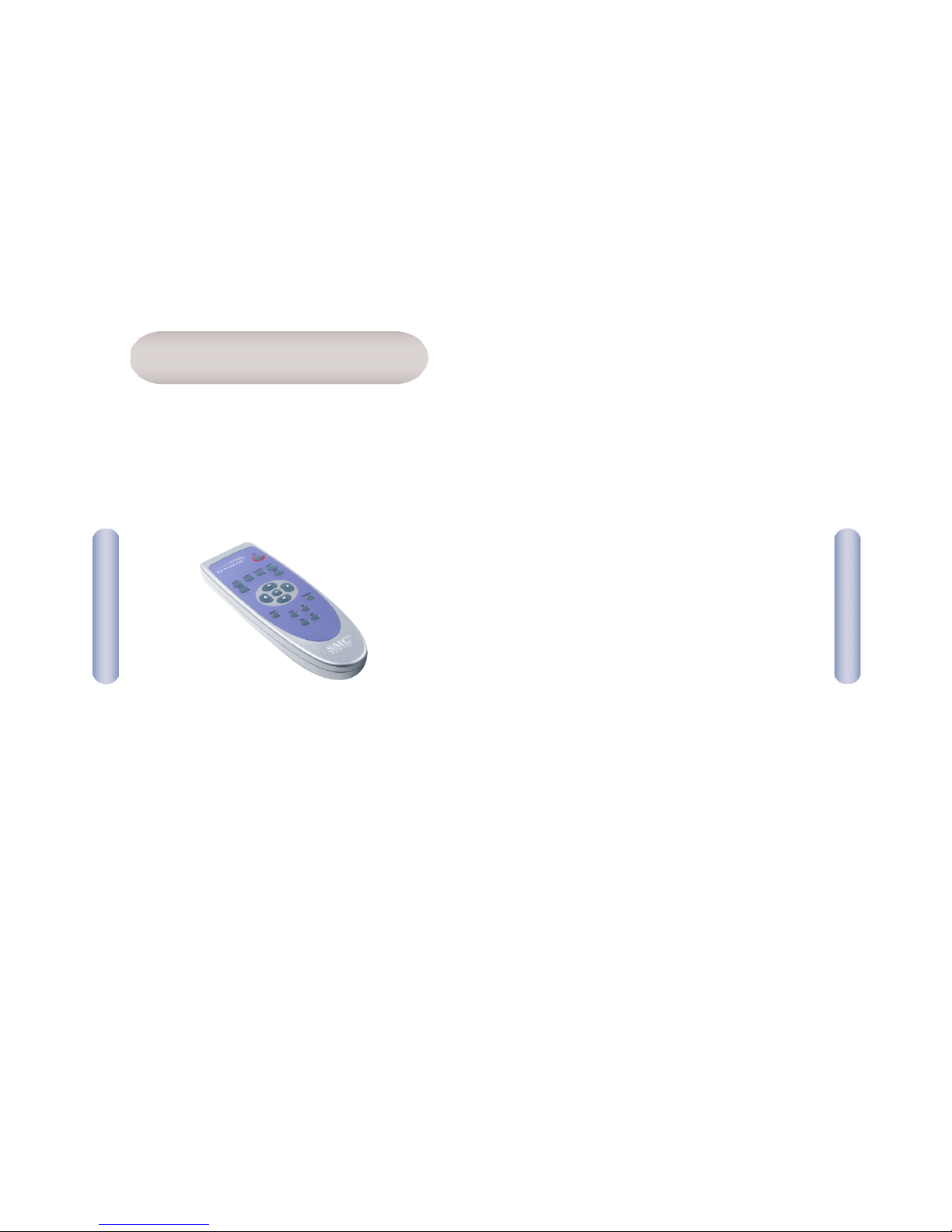
Search: Aktiviert das Menü [Search] (Suche). Nur vorhanden,wenn eine
senkrechte Liste auf der Fernseher-Benutzerschnittstelle angezeigt wird.
Play/Pause: Spielt die derzeit ausgewählte Audio- oder Videoauswahl
ab/Unterbricht das Abspielen der derzeitigen Audio- oder Videoauswahl.
Stop: Stoppt das derzeitige Abspielen eines Audio- oder Videoinhalts.
Previous: Beim Anzeigen von Fotoalben wird durch Drücken dieser
Taste die vorherige Fotoauswahl wiedergegeben.Beim Anhören einer
Abspielliste wird durch Drücken dieser Taste der vorherige Titel
wiedergegeben.
Next: Beim Anzeigen von Fotoalben wird durch Drücken dieser Taste das
nächste Foto angezeigt.Beim Anhören einer Abspielliste wird durch
Drücken dieser Taste der nächste Titel wiedergegeben.
Pfeil nach rechts: Blättern nach rechts in der Fernseher-Benutzer-
schnittstelle. Drücken Sie die Taste und lassen Sie sie wieder los,um
eine Stelle nach rechts zu gehen (nützlich bei der Konfiguration von
Netzwerkeinstellungen wie SSID,IP-Adresse etc.). Durch Gedrückthalten
der Taste kann kontinuierlich geblättert werden.
Pfeil nach links: Blättern nach links in der Fernseher-Benutzer-
schnittstelle. Drücken Sie die Taste und lassen Sie sie wieder los,um
eine Stelle nach links zu gehen (nützlich bei der Konfiguration von
Netzwerkeinstellungen wie SSID,IP-Adresse etc.). Durch Gedrückthalten
der Taste kann kontinuierlich geblättert werden.
Pfeil nach oben: Blättern nach oben in der Fernseher-Benutzer-
schnittstelle. Drücken Sie die Taste und lassen Sie sie wieder los,um
eine Stelle nach oben zu gehen (nützlich bei der Konfiguration von
Netzwerkeinstellungen wie SSID,IP-Adresse etc.). Durch Gedrückthalten
der Taste kann kontinuierlich geblättert werden.
Pfeil nach unten: Blättern nach unten in der Fernseher-Benutzer-
schnittstelle. Drücken Sie die Taste und lassen Sie sie wieder los,um
eine Stelle nach unten zu gehen (nützlich bei der Konfiguration von
Netzwerkeinstellungen wie SSID,IP-Adresse etc.). Durch Gedrückthalten
der Taste kann kontinuierlich geblättert werden.
OK: Wählt die hervorgehobene Option in der Fernseher-
Benutzerschnittstelle aus und geht, falls vorhanden,zur nächsten
Menüstufe.
Deutsch
Deutsch
Die Fernbedienung* des SMCWMR-AG Universal Wireless
Multimedia Receivers funktioniert ähnlich wie die anderer
Geräte, z.B. die von DVD-Playern,Videorecordern, Fernsehern
etc., verfügt jedoch über verschiedene Zusatzfunktionen,
die es erleichtern, sich in einer Umgebung mit Digitalinhalten
zu bewegen.
* Zum Betrieb sind zwei AA-Batterien erforderlich
(werden mitgeliefert).
Fernbedienung
Stromversorgung: Schaltet den Multimedia Receiver vom [Stand-By]-
Modus in den [Power On] (Eingeschaltet)-Modus.
Audio: Zeigt das Menü [Audio] an.
iRadio: Zeigt das Menü [Internet Radio] an.
Picture: Zeigt das Menü [Photo] an.
Video: Zeigt das Menü [Video] an.
Menu: Zeigt das Menü [General] (Allgemein) an.
Info: Zeigt für den Multimedia Receiver-spezifische Daten wie
Softwareversion, Qualität der kabellosen Datenübertragung etc.an.
Back: Geht zum vorherigen Menüpunkt zurück.
19 20
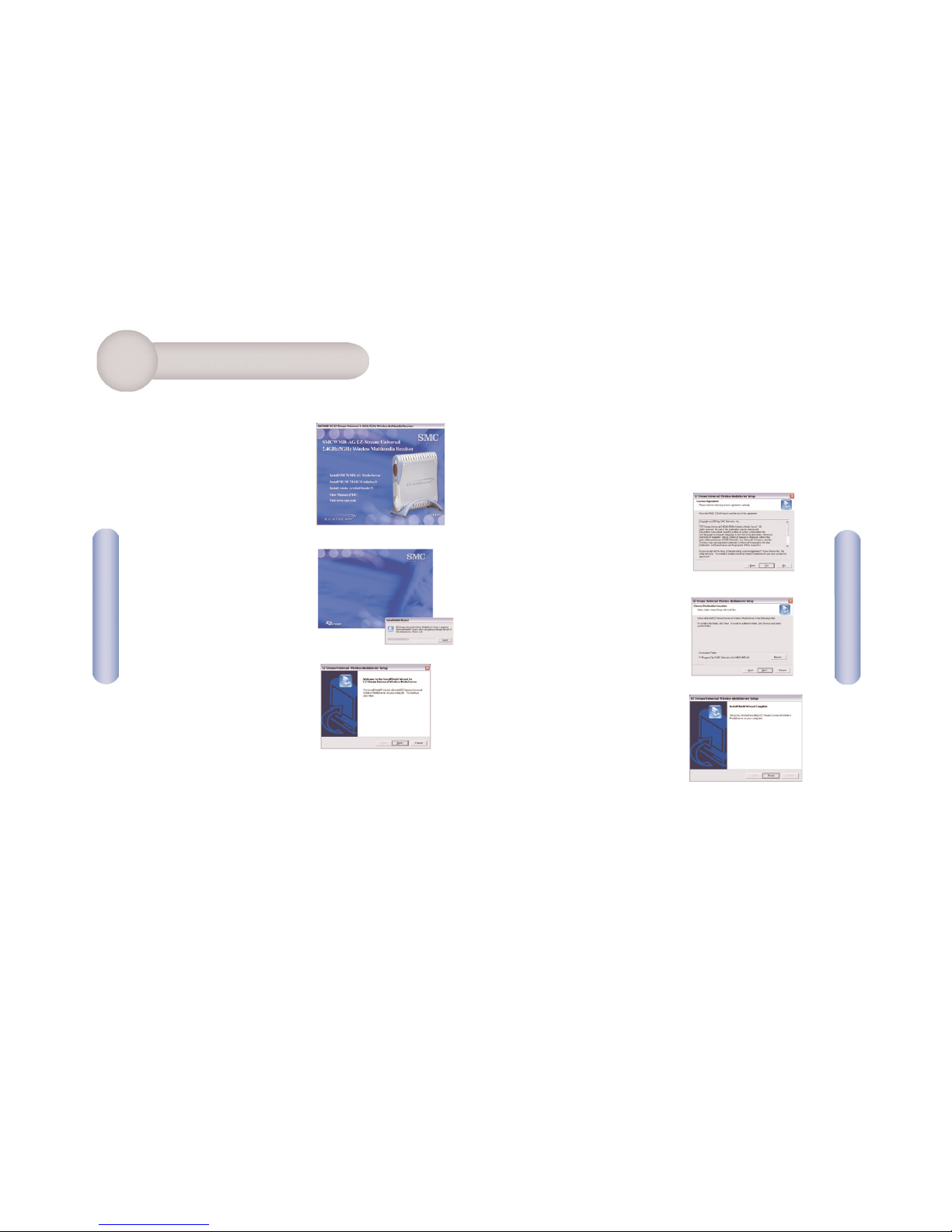
Diese Installationsmethode macht
den Vorgang durch Plug&Play so
einfach wie möglich. Sie müssen
nur das Media Server-Programm
starten und die Anweisungen
in den folgenden Abschnitten
ausführen. Einfacher geht es
wirklich nicht.
Schritt 1: Legen Sie die CD mit
dem EZ Installation Wizard und
der Dokumentation ein.
Hinweis: Wenn die
Autostartfunktion der CD-ROM
nicht aktiviert ist oder wenn
der EZ Installation Wizard nicht
automatisch angezeigt wird,
klicken Sie auf die Schaltfläche
[Start] und rufen Sie dadurch
das Menü [Start] von Windows
auf.Klicken Sie auf [Run]
(Ausführen) und geben
Sie ”x:\smcwmr.exe”ein.
Schritt 2: Klicken Sie auf die
Schaltfläche [Install SMCWMR-AG
Media Server] (SMCWMR-AG
Media Server installieren).
Schritt 3: Der Assistent beginnt mit dem Extrahieren
der Programmdateien und die Anzeige [Welcome]
(Begrüßungsbildschirm) des Media Servers erscheint.
Klicken Sie auf [Next] (Weiter), um mit der Installation
zu beginnen.
Schritt 4: Lesen Sie die Lizenzvereinbarung.
Stimmen Sie der Vereinbarung durch Klicken
auf [Yes] (Ja) zu und fahren Sie fort.
Schritt 5: Bestätigen Sie den Zielordner,
in dem die Anwendung Media Server
gespeichert werden soll.
(Hinweis: Es wird empfohlen,
diesen Wert bei der
Standardeinstellung zu
belassen.) Klicken Sie auf [Next]
(Weiter), um fortzufahren.
Schritt 6: Die Installation wird
jetzt begonnen. Klicken Sie
nach ihrer Beendigung auf
[Finish] (Fertig stellen), um den
Assistenten zu beenden.
Die Installation des Media
Servers ist jetzt beendet.
Deutsch
Deutsch
1 Installation
Schritt 2
Schritt 3
Schritt 4
Schritt 3
Schritt 5
Schritt 6
21 22
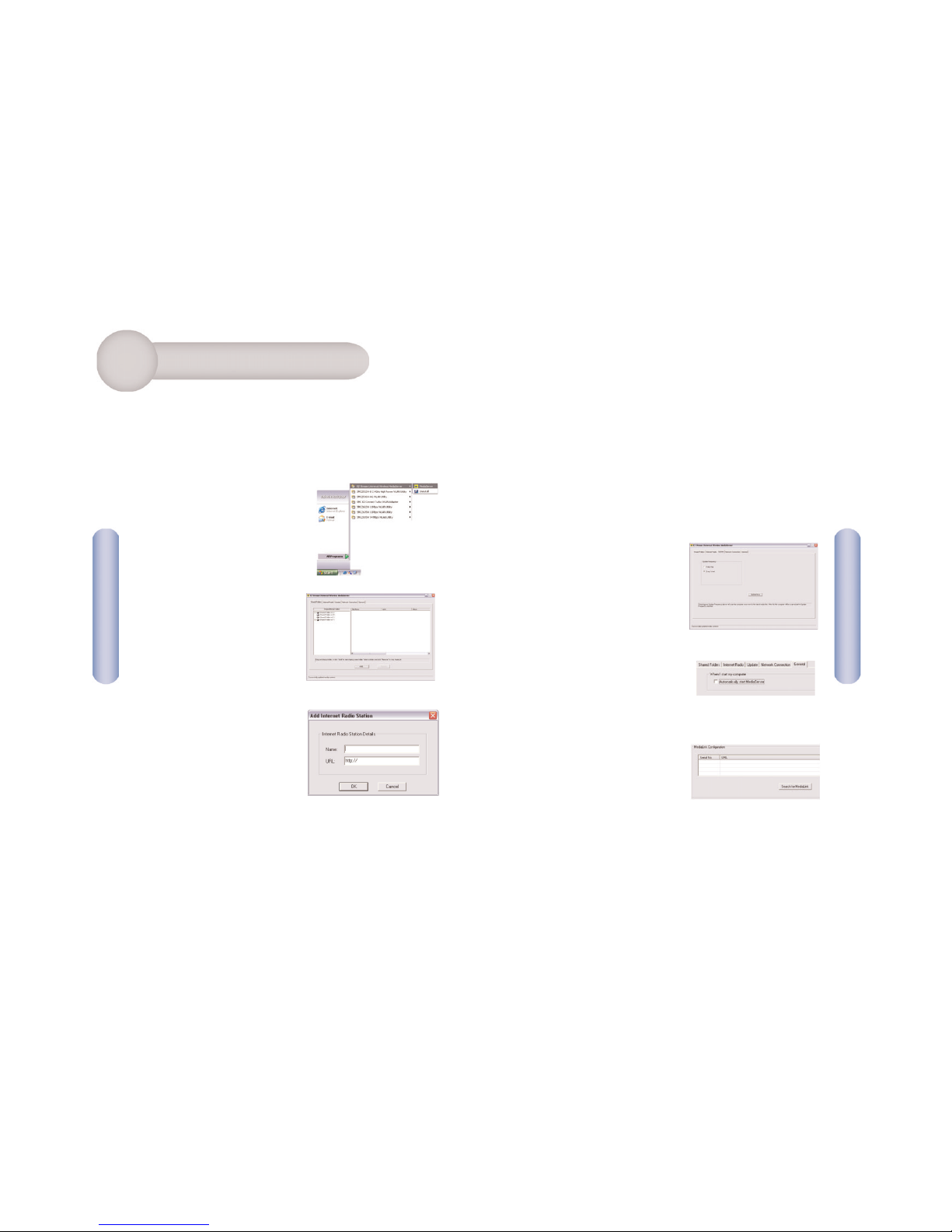
Note: Die Anweisungen in diesem Abschnitt müssen erfolgreich
ausgeführt werden, damit Sie mit der Einrichtung im nächsten
Abschnitt fortfahren können.
Schritt 1: Starten Sie Ihren Host-PC und überprüfen Sie, dass der
Wireless Access Point/Router
und die Netzwerkkarte(n)
ordnungsgemäß funktionieren.
Schritt 2: Starten Sie die
Anwendung Media Server,indem
Sie [Start] — [Programs] - [EZ-
Stream Universal Wireless Media
Server] - [Media Server] (Start —
Programme - EZ-Stream
Universal Wireless Media Server
- Media Server) auswählen.
Schritt 3: Klicken Sie auf die
Registerkarte [Shared Folders]
(Gemeinsam genutzte Ordner).
Klicken Sie auf die Schaltfläche
[Add] (Hinzufügen), um ein neues
Verzeichnis freizugeben.
Hinweis: Der Media Server gibt
automatisch auch die
Unterverzeichnisse frei.
Schritt 4: Wenn der Computer
über mehrere Netzwerkadapter
verfügt, rufen Sie die Registerkarte
[Network Connection] (Netzwerk-
verbindung) auf und überprüfen
Sie, ob die ausgewählte Netzwerk-
verbindung und die entspre-
chende IP-Adresse richtig sind.Die
Software Media Server muss in demselben Netzwerk wie
der SMCWMR-AG betrieben werden.Wenn eine falsche
Netzwerkverbindung ausgewählt ist, heben Sie die richtige
hervor und drücken Sie [Yes] (Ja), wenn Sie gefragt werden,
ob die Anwendung neu gestartet werden soll.
Deutsch
Deutsch
Schritt 5: Rufen Sie die Registerkarte [Internet Radio] (InternetRadio) auf. Klicken Sie auf die Schaltfläche [Add] (Hinzufügen), um
neue Radiosender anzugeben. Sie werden nach dem Namen und
dem vollständigen URL (Internet-Adresse) für den Radiosender
gefragt.
Schritt 6: Rufen Sie die Registerkarte [Update] (Aktualisieren)
auf.Auf dieser Registerkarte können Sie angeben, wie oft Ihr
Host-PC nach neuen Dateien suchen und Ihren SMCWMR-AG
aktualisieren soll. Sie können aber auch jederzeit die Schaltfläche [Update] (Aktualisieren) drücken, damit sichergestellt ist,
dass der SMCWMR-AG über die
aktuellste Dateiliste Ihrer
Multimedia-Inhalte verfügt.
Schritt 7: Rufen Sie die
Registerkarte [General]
(Allgemein) auf.Hier
können Sie Folgendes
angeben:
a) Unter [When I start my
computer] (Beim Start
des Computers) können
Sie [Automatically start
Media Server] (Media
Server automatisch
starten) auswählen. Durch
diese Auswahl wird die
Server-Anwendung beim
Systemstart automatisch
aufgerufen.
b) [Search for MediaLink]
(Suchen nach MediaLink):
Durch Drücken dieser
Schaltfläche wird
eine Netzwerksuche
gestartet, die testet,ob die Verbindung zwischen HostPC und SMCWMR-AG erfolgreich hergestellt wurde.Die
Software Media Server zeigt dann die Seriennummer
und den URL Ihres SMCWMR-AG an.
2 Konfiguration
Einführung
Schritt 2
Schritt 5
Schritt 6
Schritt 7a
Schritt 7b
23 24
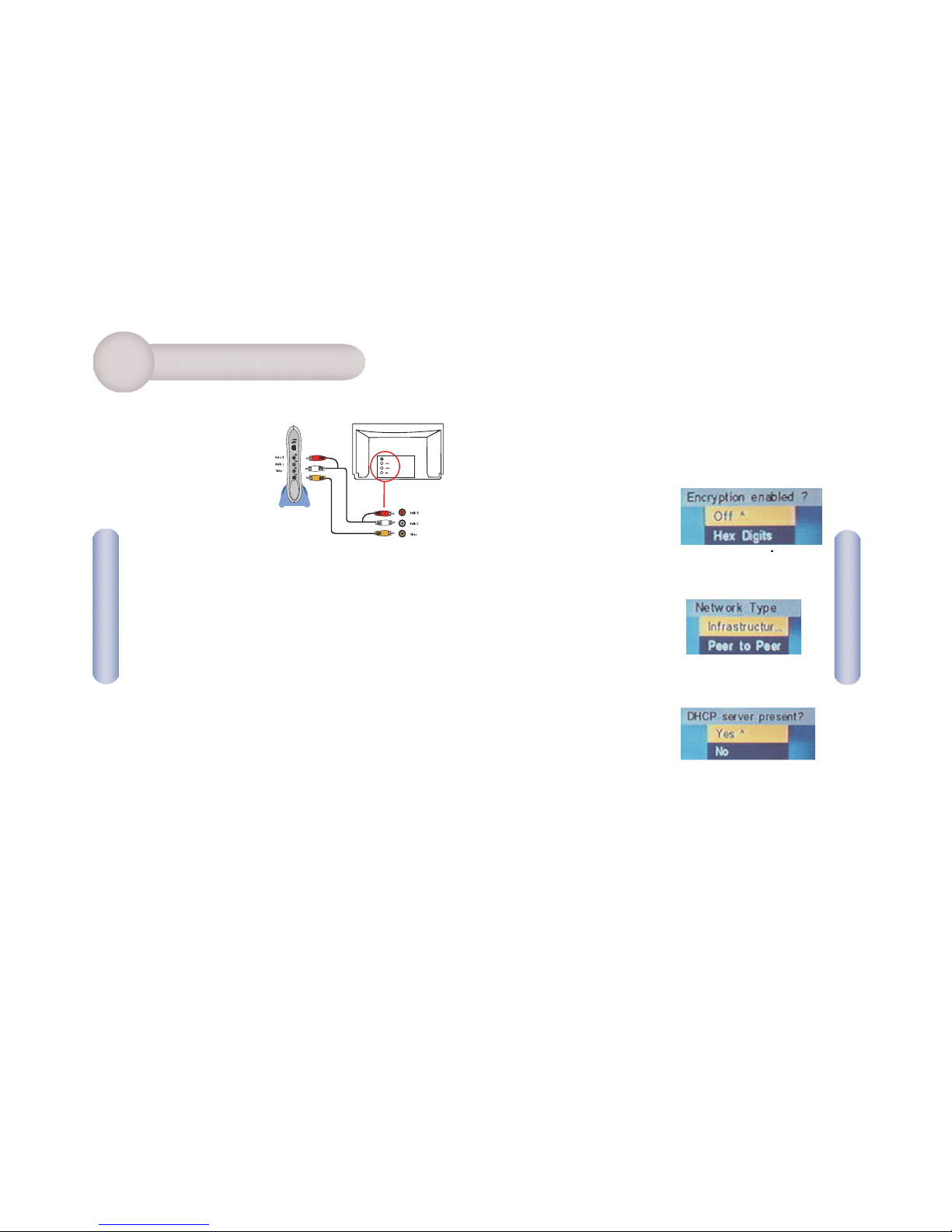
Deutsch
Deutsch
CVBS-Verbindung
Schritt 1: Schließen Sie
die linke (weiße) und rechte
(rote) Audioausgabebuchse
des SMCWMR-AG Universal
Wireless Multimedia
Receivers an nicht
belegte linke und rechte
Audiobuchsen Ihres Stereo-,
Fernseh- oder Audio-
/Videoempfängers an.
Schritt 2: Verbinden Sie die Videoausgabebuchse (gelb) des
SMCWMR-AG Universal Wireless Multimedia Receivers mit einer
beliebigen nicht belegten Videobuchse Ihres Fernseh-Audio-
/Video-Empfängers.
Schritt 3: Schließen Sie das Netzkabel an der Rückseite des
SMCWMR-AG Universal Wireless Multimedia Receivers an eine
Steckdose oder,noch besser,an eine mit Sicherung versehene
Steckerleiste an und schalten Sie Ihren Stereo- oder Audio-
/Videoempfänger ein. Der Empfänger muss in den richtigen
Ausgabemodus für die Buchsen versetzt werden, die Sie für
den Anschluss an den SMCWMR-AG verwendet haben.
Konfiguration für den kabellosen Betrieb
Hinweis: Änderungen an den Standardeinstellungen des
SMCWMR-AG Universal Wireless Multimedia Receivers können
Sie mit der Fernbedienung vornehmen.
Schritt 1: Schalten Sie den SMCWMR-AG ein. Standardmäßig
ist der SMCWMR-AG Universal Wireless Multimedia Receiver
so konfiguriert, dass er an den SMC2804WBR Barricade g
Wireless Breitband-Router (2,4 GHz, 54 Mbit/s) und an den
SMC2304WBR-AG EZ-Stream Universal Wireless Breitband-
Router angeschlossen werden kann. Die Standardeinstel-
lungen lauten wie folgt:
3 Einrichtung
•SSID: [SMC]
•WEP: [Disabled] (Deaktiviert)
•Internet-Proxy: [Disabled] (Deaktiviert)
•IP Address: [DHCP Enabled (Obtain
IP Automatically)](DHCP
aktiviert (IP-Adresse
automatisch beziehen))
•Modus: [Infrastructure]
Schritt 2: Wenn Ihr Netzwerk
nicht wie in Schritt 1 angegeben
konfiguriert ist, müssen Sie den
SMCWMR-AG so konfigurieren,
dass er eine ordnungsgemäße
Verbindung zu Ihrem kabellosen
Netzwerk herstellt.
Schritt 3: Der SMCWMR-AG
fordert Sie automatisch dazu auf,
die Einstellungen umzukonfigurieren, wenn er mit den
Standardeinstellungen keine
Verbindung herstellen konnte.
Schritt 4: Bitte beantworten
Sie die angezeigten Fragen,um
die Einrichtung des Geräts
zu vervollständigen.
a ) [Network Interface]
(Netzwerkschnittstelle):
Wählen Sie bei einem
kabellosen Netzwerk [Use
Wireless (802.11)] (Wireless
(802.11) verwenden). Um einen Wert auszuwählen, müssen
Sie die Taste [OK] auf Ihrer Fernbedienung drücken.
b) Anschließend werden Sie aufgefordert, die SSID Ihres
kabellosen Netzwerks einzugeben. Verwenden Sie die Tasten
Pfeil nach oben/Pfeil nach unten auf Ihrer Fernsteuerung,
um die Buchstaben auszuwählen.Verwenden Sie die Tasten
Pfeil nach rechts/Pfeil nach links, um zum nächsten Buchstaben
der SSID zu gehen. Drücken Sie [OK] auf Ihrer Fernbedienung,
wenn Sie fertig sind.
Schritt 2
Schritt 4(c):
Schritt 4(e):
Schritt 4(f):
25 26
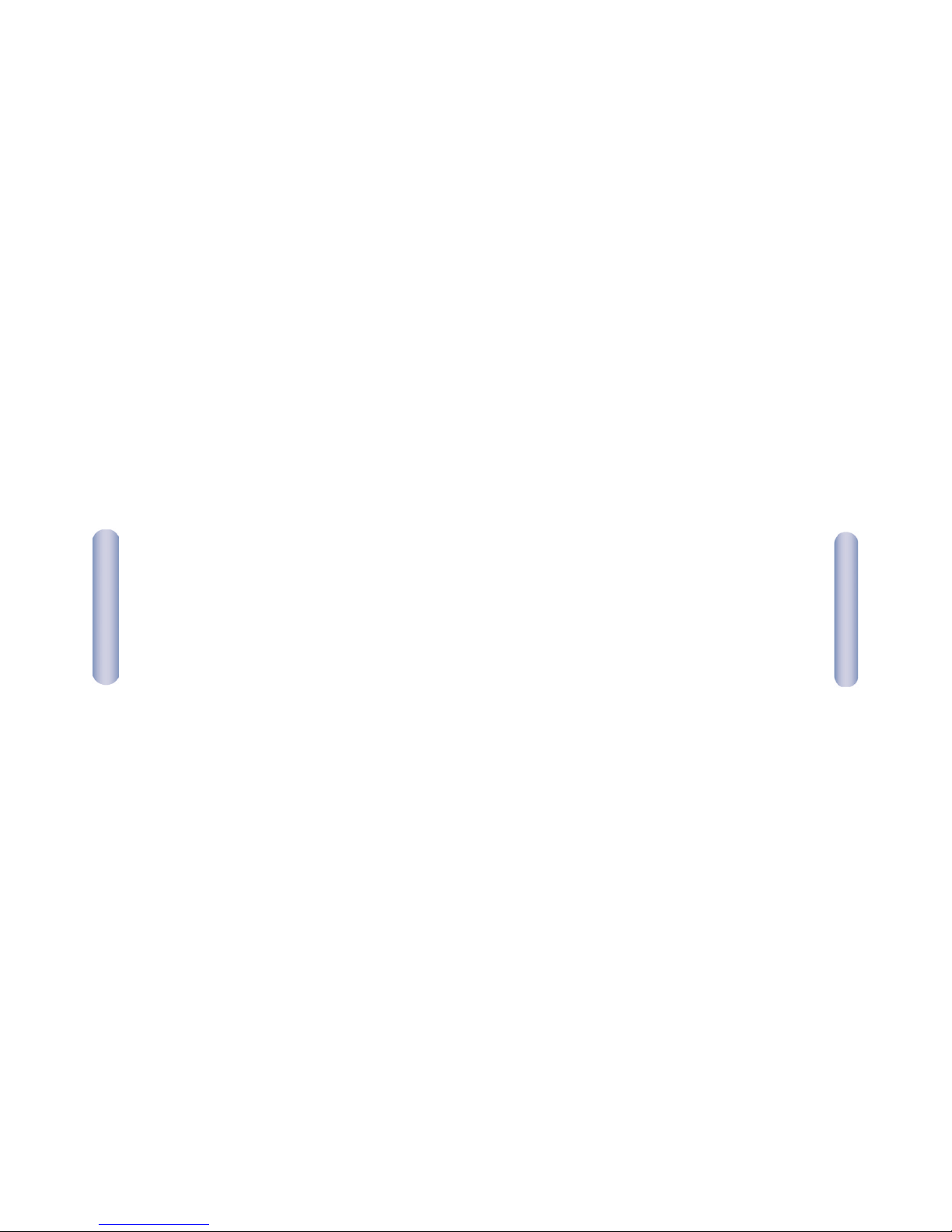
Deutsch
c) [Encryption enabled?] (Verschlüsselung aktiviert)? Wählen
Sie [Off] (Aus), wenn Sie für Ihr kabelloses Netzwerk keine
Verschlüsselung verwenden, und gehen Sie zu Schritt 4e weiter.
Wählen Sie [Hex Digits] (Hexadezimalziffern), um den
Verschlüsselungscode einzugeben.
d) Wenn Sie in Schritt 4c [Hex Digits] (Hexadezimalziffern)
ausgewählt haben, werden Sie aufgefordert,den WEP-Schlüssel
Ihres kabellosen Netzwerks einzugeben. Verwenden Sie die
Tasten Pfeil nach oben/Pfeil nach unten auf Ihrer Fernsteuerung, um die Buchstaben auszuwählen.Verwenden Sie die
Tasten Pfeil nach rechts/Pfeil nach links,um zum nächsten
Buchstaben der SSID zu gehen. Drücken Sie [OK] auf der
Fernbedienung,wenn Sie fertig sind.
e) [Network Type:] (Netzwerktyp:):Wählen Sie [Infrastructure],
wenn Sie den SMCWMR-AG über einen Access Point oder einen
Wireless-Router mit Ihrem Wireless-Netzwerk verbinden.Wählen
Sie [Peer to Peer],wenn Sie ein kabelloses Ad-hoc-Netzwerk
verwenden.
f) [DHCP server present?] (Verwendung eines DHCP-Servers?):
Wählen Sie [Yes] (Ja) aus, wenn Sie einen DHCP-Server in Ihrem
Netzwerk haben, der es dem SMCWMR-AG erlaubt,eine IPAdresse automatisch zu beziehen.Wenn Sie keinen DHCPServer im Netzwerk haben, wählen Sie [No] (Nein) aus und
geben Sie Ihre IP-, Subnetzmasken- und Gateway-Adressen an.
g) [Is proxy present?] (Verwendung eines Proxy -Servers?): Wählen
Sie [No] (Nein) und drücken Sie [OK] auf Ihrer Fernbedienung,
um fortzufahren. (Hinweis:Die meisten Heim-Netzwerke verwenden einen standardmäßigen Breitband-Router für den
gemeinsamen Internet-Zugriff.In dieser Konfiguration wird kein
Proxy-Server verwendet.) Einige Unternehmensnetzwerke
verfügen aus Sicherheitsgründen über Proxy-Server. Um
diese Einstellung zu konfigurieren, müssen Sie lediglich die
IP-Adresse und Port-Angabe des Proxy-Servers von Ihrem
Netzwerkadministrator in Erfahrung bringen und dann diese
Daten über die Fernbedienung eingeben.
h) Die Erstkonfiguration ist damit abgeschlossen.Sie werden
nun aufgefordert, die Änderungen durch Drücken von [OK]
zu bestätigen. Der SMCWMR-AG wird zurückgesetzt und stellt
nach dem Start automatisch eine Verbindung mit Ihrem
Netzwerk her.
i) Nachdem eine Verbindung zum SMCWMR-AG hergestellt
wurde, erscheint die Aufforderung [Register Now] (Lassen Sie
sich jetzt registrieren). Hierdurch haben Sie die Möglichkeit,Ihre
Firmware über Smart Box Management aufzurüsten, um neue
Aktualisierungen nützen zu können. (Hinweis:Sie können sich
auch später jederzeit über das Menü [Settings] (Einstellungen)
registrieren lassen.)
27
28
Deutsch
Konfiguration für den kabelbasierenden Betrieb
Hinweis: Änderungen an den Standardeinstellungen des
SMCWMR-AG Universal Wireless Multimedia Receivers können
Sie mit der Fernbedienung vornehmen.
Schritt 1: Schalten Sie den SMCWMR-AG ein. Standardmäßig
ist der SMCWMR-AG Universal Wireless Multimedia Receiver
so konfiguriert, dass er an den SMC2804WBR Barricade g
Wireless Breitband-Router (2,4 GHz, 54 Mbit/s) und an den
SMC2304WBR-AG EZ-Stream Universal Wireless BreitbandRouter angeschlossen werden kann. Die Standardeinstellungen
lauten wie folgt:
• SSID: [SMC]
• WEP: [Disabled] (Deaktiviert)
• Internet-Proxy: [Disabled] (Deaktiviert)
• IP-Adresse: [192.168.2.45 (DHCP Disabled)]
(192.168.2.45 (DHCP deaktiviert))
• Modus: [Infrastructure]
Schritt 2: Wenn Ihr Netzwerk nicht wie in Schritt 1 angegeben
konfiguriert ist, müssen Sie den SMCWMR-AG so konfigurieren,
dass er eine ordnungsgemäße Verbindung zu Ihrem
kabelbasierenden Netzwerk herstellt.
Schritt 3: Der SMCWMR-AG fordert Sie automatisch dazu
auf, die Einstellungen umzukonfigurieren,wenn er mit den
Standardeinstellungen keine Verbindung herstellen konnte.
Schritt 4: Bitte beantworten Sie die angezeigten Fragen,
um die Einrichtung des Geräts zu vervollständigen.
a) [Network Interface] (Netzwerkschnittstelle):Wählen Sie bei
einem kabelbasierenden Netzwerk [Use Wired (Ethernet)]
(Kabelbasierende Verbindung (Ethernet) verwenden).
Um einen Wert auszuwählen,müssen Sie die Taste [OK]
auf Ihrer Fernbedienung drücken.
b) [DHCP server present?] (Verwendung eines DHCP-Servers?):
Wählen Sie [Yes] (Ja) aus, wenn Sie einen DHCP-Server in
Ihrem Netzwerk haben, der es dem SMCWMR-AG erlaubt, eine
IP-Adresse automatisch zu beziehen. Wenn Sie keinen DHCPServer im Netzwerk haben, wählen Sie [No] (Nein) aus und
geben Sie Ihre IP-, Subnetzmasken- und Gateway-Adressen an.
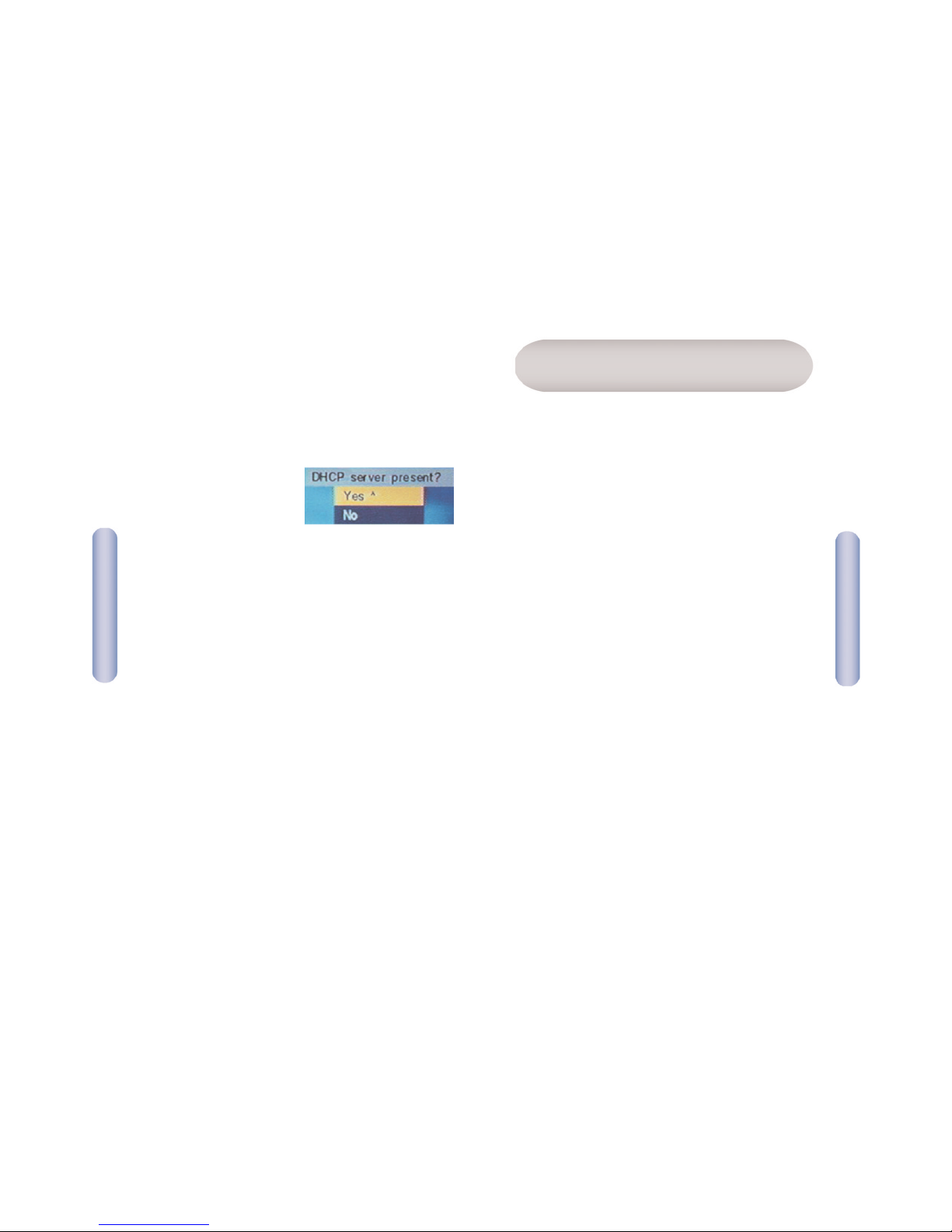
Deutsch
c) [Is proxy present?] (Verwendung eines Proxy -Servers?): Wählen
Sie [No] (Nein) und drücken Sie [OK] auf Ihrer Fernbedienung,
um fortzufahren. (Hinweis:Die meisten Heim-Netzwerke
verwenden einen standardmäßigen Breitband-Router für
den gemeinsamen InternetZugriff.In dieser Konfiguration
wird kein Proxy-Server
verwendet.) Einige Unternehmensnetzwerke verfügen
aus Sicherheitsgründen über
Proxy-Server.Um diese
Einstellung zu konfigurieren,
müssen Sie lediglich die IP-
Adresse und Port-Angabe des Proxy-Servers von Ihrem
Netzwerkadministrator in Erfahrung bringen und dann
diese Daten über die Fernbedienung eingeben.
d) Die Erstkonfiguration ist damit abgeschlossen. Sie werden
nun aufgefordert, die Änderungen durch Drücken von [OK] zu
bestätigen. Der SMCWMR-AG wird zurückgesetzt und stellt nach
dem Start automatisch eine Verbindung mit Ihrem Netzwerk her.
e) Nachdem eine Verbindung zum SMCWMR-AG hergestellt wurde,
erscheint die Aufforderung [Register Now] (Lassen Sie sich jetzt
registrieren). Hierdurch haben Sie die Möglichkeit,Ihre Firmware
über Smart Box Management aufzurüsten, um neue Aktualisierungen nützen zu können. (Hinweis:Sie können sich auch
später jederzeit über das Menü [Settings] (Einstellungen)
registrieren lassen.)
Schritt 4(b)
29
Français
30
Après avoir défait l’emballage du Wireless Multimedia Receiver
SMCWMR-AG, vérifiez le contenu du coffret dans lequel vous
devez trouver :
• Un récepteur multimédia sans fil EZ-Stream Universal
• Une télécommande
• Deux piles AA
• Un câble audio stéréo RCA
• Un câble vidéo RCA
• Un câble RJ-45 de catégorie 5
• Un CD-ROM contenant l’assistant EZ Installation Wizard,
la documentation et le logiciel Musicmatch Jukebox.
• Un cordon d’alimentation
Si l’un de ces éléments est absent ou endommagé, contactez
immédiatement votre revendeur.Si possible, conservez le carton
et les emballages d’origine pour un éventuel retour du produit.
Pour enregistrer ce produit et étendre sa garantie,visitez le site
Web de SMC : http://www.smc.com ou smc-europe.com
Contenu de l’emballage
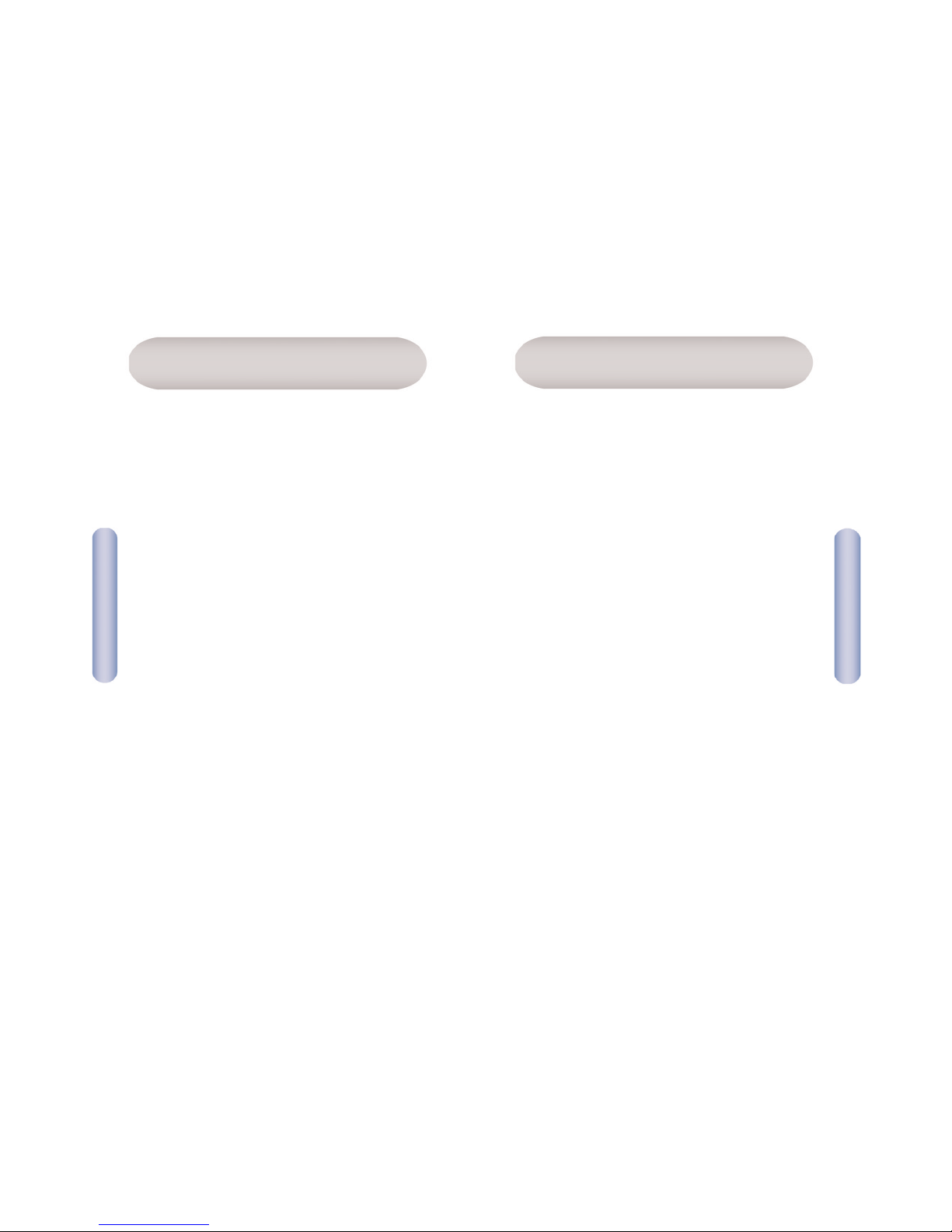
Le Wireless Mutimedia Receiver SMCWMR-AG
EZ-Stream Universal 2.4GHz/5GHz est doté des éléments suivants:
- Un connecteur RJ-45 pour les connexions à 10 et 100Mbps
- Quatre témoins lumineux
- Alimentation (bleu)
Un témoin allumé signifie que l’appareil est sous tension.
Un témoin éteint signifie que l’appareil est hors tension.
Un témoin clignotant indique une session infrarouge active
(utilisation de la télécommande).
- Liaison (bleu)
Un témoin allumé signifie que la connexion avec
le réseau sans fil et le serveur de médias est valide.
Un témoin clignotant signifie que le récepteur
SMCWMR-AG tente de se connecter au serveur
de médias.
Un témoin éteint signifie qu’il n’y a pas de liaison avec
le serveur de médias.
- 100 Mbps (vert)
Un témoin allumé signifie qu’une connexion réseau
100 Mbps est établie.
Un témoin clignotant signifie que des données sont
transmises sur le réseau.
Un témoin éteint signifie qu’il n’y a pas de liaison.
- 10 Mbps (vert)
Un témoin allumé signifie qu’une connexion réseau
10 Mbps est établie.
Un témoin clignotant signifie que des données sont
transmises sur le réseau.
Un témoin éteint signifie qu’il n’y a pas de liaison.
Français
32
Matériel
Français
31
Configuration requise
Pour utiliser le Wireless Multimedia Receiver
SMCWMR-AG, vous devez disposer des éléments suivants :
• Un PC sous Windows 98SE, Me,2000 ou XP
• Un lecteur de CD-ROM
• Un processeur à 400 MHz ou supérieur
• Au moins 50 Mo d’espace disque
• Au moins 128 Mo de mémoire vive
• Un modem Câble/DSL externe
• Pour une radio Internet: une connexion Internet à haut débit
• Une carte réseau filaire ou sans fil
• Une chaîne stéréo et/ou un téléviseur
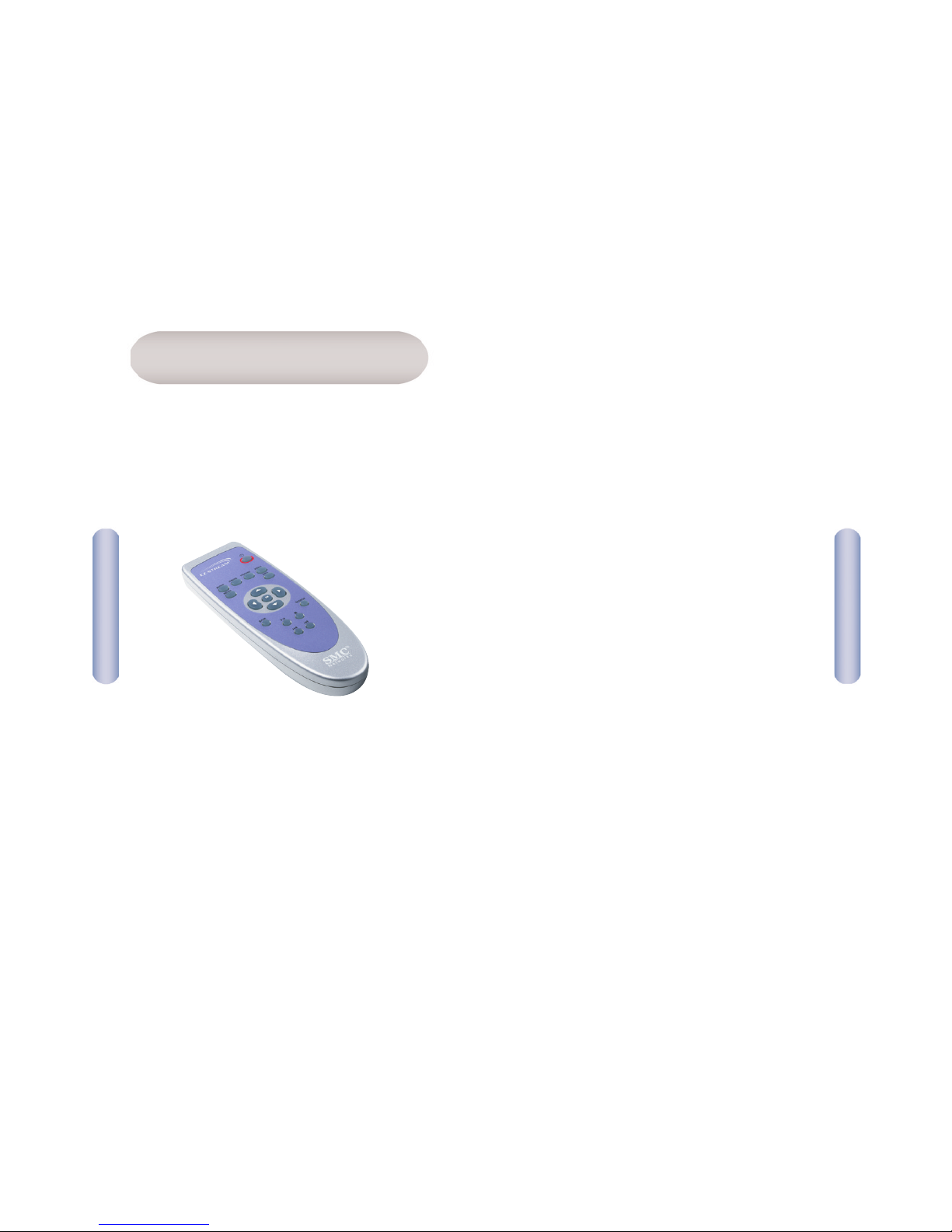
Search : active le menu [Search] (Recherche). Disponible uniquement
quand la liste verticale est affichée sur l’écran du téléviseur.
Play/Pause : [Play] permet la lecture de la sélection audio ou vidéo en
cours ; [Pause] interrompt la lecture de la sélection audio ou vidéo en
cours.
Stop : arrête la lecture audio ou vidéo en cours.
Previous : lorsque vous regardez des albums photo, ce bouton vous
permet d’afficher la photo précédente. Pendant l’écoute d’une liste de
chansons, ce bouton vous permet d’entendre la chanson précédente.
Next : lorsque vous regardez des albums photo, ce bouton vous permet
d’afficher la photo suivante. Pendant l’écoute d’une liste de chansons, ce
bouton vous permet d’entendre la chanson suivante.
Flèche droite : défilement vers la droite des menus s’affichant sur l’écran
du téléviseur.En appuyant puis en relâchant ce bouton, vous effectuerez
un déplacement vers la droite (utile pendant la configuration des
paramètres réseau comme le SSID,l’adresse IP,etc.). En maintenant ce
bouton enfoncé, vous obtiendrez un défilement continu.
Flèche gauche : défilement vers la gauche des menus s’affichant sur
l’écran du téléviseur.En appuyant puis en relâchant ce bouton, vous
effectuerez un déplacement vers la gauche (utile pendant la
configuration des paramètres réseau comme le SSID,l’adresse IP,etc.). En
maintenant ce bouton enfoncé, vous obtiendrez un défilement continu.
Flèche haut : défilement vers le haut des menus s’affichant sur l’écran
du téléviseur.En appuyant puis en relâchant ce bouton, vous effectuerez
un déplacement vers le haut (utile lors de la configuration des
paramètres réseau comme le SSID,l’adresse IP,etc.). En maintenant ce
bouton enfoncé, vous obtiendrez un défilement continu.
Flèche bas : défilement vers le bas des menus s’affichant sur l’écran du
téléviseur.En appuyant puis en relâchant ce bouton, vous effectuerez un
déplacement vers le bas (utile pendant la configuration des paramètres
réseau comme le SSID,l’adresse IP,etc.). En maintenant ce bouton
enfoncé, vous obtiendrez un défilement continu.
OK : sélectionne l’élément en surbrillance sur l’écran du téléviseur et, si
l’élément est disponible, ce bouton fait avancer au menu suivant.
Français
Français
La télécommande* du Wireless Multimedia Receiver
SMCWMR-AG Universal fonctionne comme les autres
télécommandes fournies avec les appareils (tels que
lecteurs de DVD, magnétoscopes, téléviseurs).Elle
comprend aussi des fonctions supplémentaires qui
faciliteront la navigation entre les différents fichiers
multimédia présents sur votre ordinateur.
* Requiert deux piles AA (fournies).
33
34
Télécommande
Power : bascule l’alimentation du récepteur multimédia de l’état
[Stand-By] (En attente) vers l’état [Power On] (Sous tension).
Audio : affiche le menu [Audio].
iRadio : affiche le menu [Internet Radio] (Radio Internet).
Picture : affiche le menu [Picture] (Photo).
Video : affiche le menu [Video].
Menu : affiche le menu général.
Info : affiche les données propres au récepteur multimédia, comme
la version du logiciel, la qualité de la liaison sans fil,etc.
Back : permet de revenir au menu précédent.
